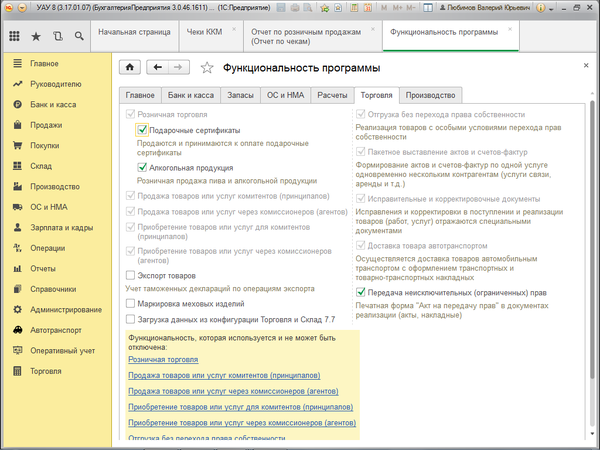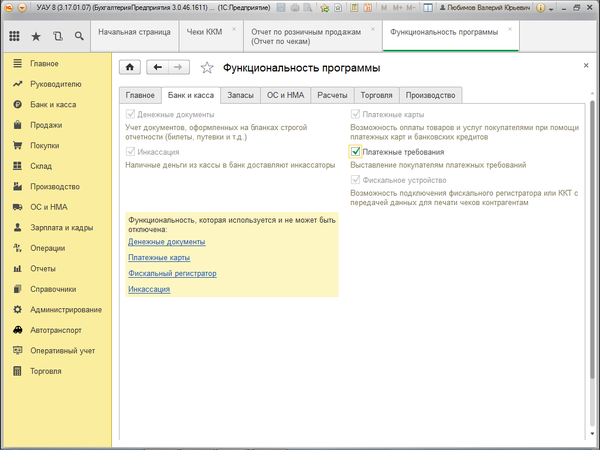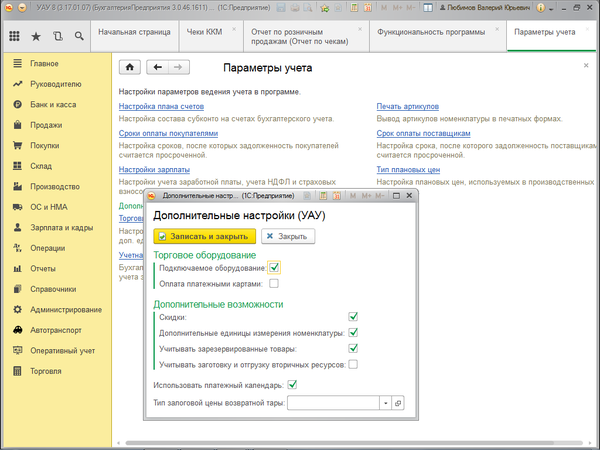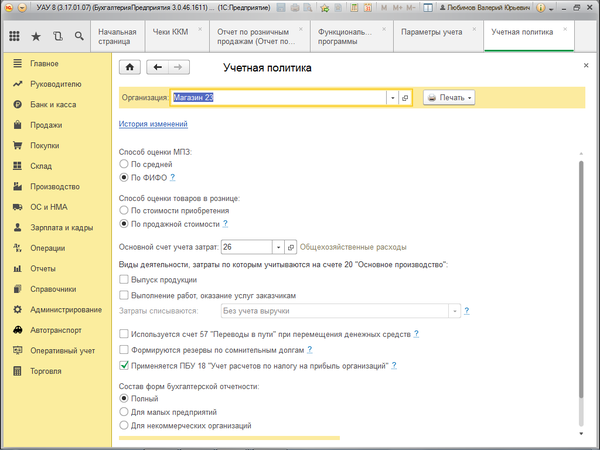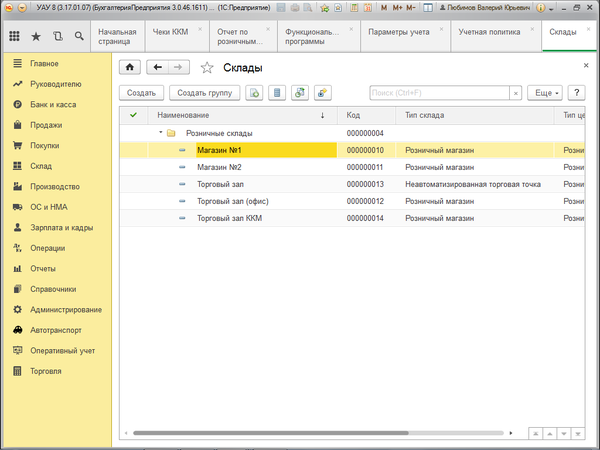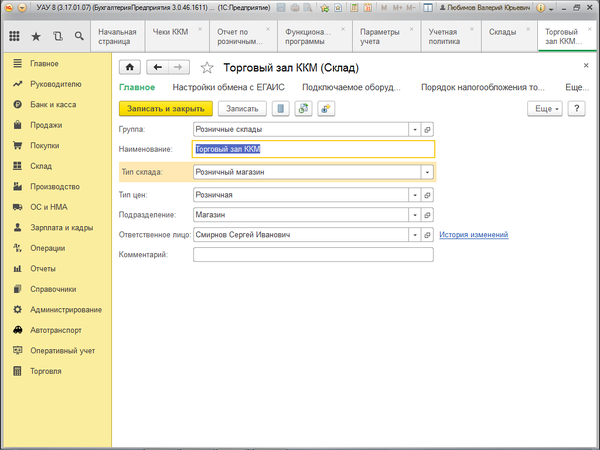Общие сведения (Розница, УАУ8) — различия между версиями
| (не показано 14 промежуточных версий 3 участников) | |||
| Строка 1: | Строка 1: | ||
| − | [[Категория:Розница (УАУ8)|* | + | <noinclude>[[Категория:Розница (УАУ8)|*10]]</noinclude> |
| + | === Общая настройка системы === | ||
| + | Для ведения учета в розничной торговле необходимо произвести общие настройки системы. | ||
| + | |||
| + | В первую очередь переходим в раздел «Администрирование» панели разделов, на панели навигации выбираем «Функциональность» и переходим на вкладку «Торговля»; устанавливаем флаг «Розничная торговля», остальные флажки устанавливаются пользователем в зависимости от видов осуществляемой предприятием деятельности. | ||
| + | |||
| + | [[Файл:Функциональность.png|600px]] | ||
| − | + | Переходим на вкладку «Банк и касса». Устанавливаем флажки «Платежные карты» и «Фискальное устройство». | |
| − | + | [[Файл:Функциональность1.png|600px]] | |
| − | В | + | В том же разделе «Администрирование» на панели навигации выбираем «Параметры учета» и переходим по ссылке «Торговля, склад, платежный календарь» в группе «Дополнительные настройки (УАУ)». Устанавливаем флаг «Подключаемое оборудование» в группе «Торговое оборудование». |
| − | |||
| − | + | [[Файл:ДополнительныеНастройки.png|600px]] | |
| − | |||
| − | |||
| − | + | Если планируется использование эквайрингового оборудования — устанавливаем флаг «Оплата платежными картами». | |
| + | Также при желании можно установить необходимые флажки в группе «Дополнительные возможности». Так, например, при установке флага «Скидки» появляется возможность использования различных скидок. Подробно см. [[Настройка скидок (УАУ8)]]. | ||
| − | + | В системе существует возможность учитывать товары в рознице как по продажной, так и цене их приобретения. В зависимости от принятой на предприятии учетной политики устанавливаем соответствующий переключатель в группе «Способ оценки товаров в рознице» перейдя в раздел «Главное» и выбрав на панели навигации «Учетная политика». При закрытии вкладки система спросит о надобности сохранения внесенных изменений. | |
| − | |||
| − | |||
| − | + | [[Файл:УП.png|600px]] | |
| − | + | Следующим шагом в подготовке системы к работе в розничной торговле будет создание складов — мест осуществления розничной торговли- магазинов. | |
| + | Для создания склада переходим в раздел «Справочники», в группе «Товары и услуги» панели навигации выбираем «Склады». | ||
| − | + | [[Файл:СпрСклады.png|600px]] | |
| − | + | Создание нового склада осуществляется нажатием кнопки «Создать». В открывшемся окне необходимо указать: Наименование, подразделение, ответственное лицо, тип склада, тип цен, который будет использован при продаже в розницу. Тип склада для автоматизированной торговой точки — «Розничный магазин». | |
| − | + | [[Файл:Склад.png|600px]] | |
| − | |||
| − | + | Типы цен можно также создать, нажав соответствующую ссылку в группе «Товары и услуги» панели навигации в разделе «Справочники». | |
| − | + | === Документы, обработки и отчеты используемые в рознице === | |
| − | |||
| − | |||
| + | ==== Поступление, перемещение товаров ==== | ||
| + | Для оформления поступления используется документ «Поступление». Поступление товаров может осуществляться как непосредственно на склад с типом «Розничный магазин», так и на «Оптовый» склад с последующим перемещением в розницу. В первом случае наценка, если учет ведется в розничных ценах, отражается документом «Поступление», во-втором — документом «Перемещение товаров». В обоих случаях требуется первоначально установить цены номенклатуры. | ||
| − | + | ==== Ценообразование ==== | |
| + | Цена номенклатуры устанавливается документом «Установка цен номенклатуры» — группа «Розница» панели навигации раздела «Торговля». Здесь же в группе «Розница» настраиваются скидки, для этого используются «Виды надбавок, скидок» и «Надбавки, скидки», подробно см. [[Настройка скидок (УАУ8)]]. | ||
| + | В некоторых случаях цена на товар может быть изменена и без использования механизма скидок/надбавок — уценка/дооценка. В данном случае используется документ «Переоценка товаров в рознице», группа «Цены» раздела «Склад». Обратите внимание, переоценить можно как все количество номенклатуры находящееся в торговой точке, так и часть, в том числе через механизм изменения принятой номенклатуры, подробно см. [[Переоценка товаров (УАУ8)]]. | ||
| + | ==== Оформление продажи в розницу, отчеты о розничных продажах ==== | ||
| + | Оформление продаж производится документом «Чек ККМ». Подробно см. [[Документ "Чек ККМ"]]. | ||
| + | По закрытию смены в системе формируется «Отчет о розничных продажах», отражающий розничную выручку на счетах бухгалтерского учета. | ||
| + | Существует возможность формирования оперативного отчета о продажах до закрытия смены. См. [[Отчет "По розничным продажам" (УАУ8)]]. | ||
| − | Отдельно стоит упомянуть обработку | + | Отдельно стоит упомянуть обработку «Печать этикеток и ценников», которая исходя из названия позволяет вывести на печать ценники и этикетки. Макеты ценников и этикеток могут быть отредактированы по желанию пользователя. |
| + | При использовании штрихкодирования редварительно требуется установка компоненты «1С:Печать штрихкодов». | ||
Текущая версия на 08:47, 11 декабря 2023
Содержание
Общая настройка системы
Для ведения учета в розничной торговле необходимо произвести общие настройки системы.
В первую очередь переходим в раздел «Администрирование» панели разделов, на панели навигации выбираем «Функциональность» и переходим на вкладку «Торговля»; устанавливаем флаг «Розничная торговля», остальные флажки устанавливаются пользователем в зависимости от видов осуществляемой предприятием деятельности.
Переходим на вкладку «Банк и касса». Устанавливаем флажки «Платежные карты» и «Фискальное устройство».
В том же разделе «Администрирование» на панели навигации выбираем «Параметры учета» и переходим по ссылке «Торговля, склад, платежный календарь» в группе «Дополнительные настройки (УАУ)». Устанавливаем флаг «Подключаемое оборудование» в группе «Торговое оборудование».
Если планируется использование эквайрингового оборудования — устанавливаем флаг «Оплата платежными картами». Также при желании можно установить необходимые флажки в группе «Дополнительные возможности». Так, например, при установке флага «Скидки» появляется возможность использования различных скидок. Подробно см. Настройка скидок (УАУ8).
В системе существует возможность учитывать товары в рознице как по продажной, так и цене их приобретения. В зависимости от принятой на предприятии учетной политики устанавливаем соответствующий переключатель в группе «Способ оценки товаров в рознице» перейдя в раздел «Главное» и выбрав на панели навигации «Учетная политика». При закрытии вкладки система спросит о надобности сохранения внесенных изменений.
Следующим шагом в подготовке системы к работе в розничной торговле будет создание складов — мест осуществления розничной торговли- магазинов. Для создания склада переходим в раздел «Справочники», в группе «Товары и услуги» панели навигации выбираем «Склады».
Создание нового склада осуществляется нажатием кнопки «Создать». В открывшемся окне необходимо указать: Наименование, подразделение, ответственное лицо, тип склада, тип цен, который будет использован при продаже в розницу. Тип склада для автоматизированной торговой точки — «Розничный магазин».
Типы цен можно также создать, нажав соответствующую ссылку в группе «Товары и услуги» панели навигации в разделе «Справочники».
Документы, обработки и отчеты используемые в рознице
Поступление, перемещение товаров
Для оформления поступления используется документ «Поступление». Поступление товаров может осуществляться как непосредственно на склад с типом «Розничный магазин», так и на «Оптовый» склад с последующим перемещением в розницу. В первом случае наценка, если учет ведется в розничных ценах, отражается документом «Поступление», во-втором — документом «Перемещение товаров». В обоих случаях требуется первоначально установить цены номенклатуры.
Ценообразование
Цена номенклатуры устанавливается документом «Установка цен номенклатуры» — группа «Розница» панели навигации раздела «Торговля». Здесь же в группе «Розница» настраиваются скидки, для этого используются «Виды надбавок, скидок» и «Надбавки, скидки», подробно см. Настройка скидок (УАУ8). В некоторых случаях цена на товар может быть изменена и без использования механизма скидок/надбавок — уценка/дооценка. В данном случае используется документ «Переоценка товаров в рознице», группа «Цены» раздела «Склад». Обратите внимание, переоценить можно как все количество номенклатуры находящееся в торговой точке, так и часть, в том числе через механизм изменения принятой номенклатуры, подробно см. Переоценка товаров (УАУ8).
Оформление продажи в розницу, отчеты о розничных продажах
Оформление продаж производится документом «Чек ККМ». Подробно см. Документ "Чек ККМ". По закрытию смены в системе формируется «Отчет о розничных продажах», отражающий розничную выручку на счетах бухгалтерского учета. Существует возможность формирования оперативного отчета о продажах до закрытия смены. См. Отчет "По розничным продажам" (УАУ8).
Отдельно стоит упомянуть обработку «Печать этикеток и ценников», которая исходя из названия позволяет вывести на печать ценники и этикетки. Макеты ценников и этикеток могут быть отредактированы по желанию пользователя. При использовании штрихкодирования редварительно требуется установка компоненты «1С:Печать штрихкодов».